Podobnie jak Android, Twój iPhone również zapisuje wszystkie sieci Wi-Fi, z którymi się łączysz. Ta funkcja jest naprawdę bardzo pomocna, ponieważ zapewnia łatwiejszy dostęp do tych sieci w przyszłości.
Jedynym problemem związanym z zapisywaniem sieci Wi-Fi przez iPhone’a jest to, że może próbować połączyć się z siecią, z którą kiedyś się łączyłeś, nawet po zmianie lokalizacji. To nie tylko wydłuża żywotność baterii, ale także wydłuża czas połączenia.
Jeśli więc nie chcesz, aby Twój iPhone ponownie łączył się z określoną siecią Wi-Fi, możesz łatwo zapomnieć o tej sieci. Zapomnienie sieci Wi-Fi może być nawet pomocne przy rozwiązywaniu różnych problemów z łącznością.
Jak zapomnieć o sieci Wi-Fi na iPhonie
Możesz także mieć inne powody, na przykład możesz nigdy nie chcieć, aby Twój iPhone automatycznie łączył się z zaatakowaną siecią Wi-Fi. Niezależnie od przyczyny zapomnienie sieci Wi-Fi na iPhonie jest bardzo łatwe. Wystarczy wykonać kilka prostych kroków, które udostępniliśmy poniżej.
1. Zapomnij o sieci Wi-Fi na iPhonie
W tej metodzie wykorzystamy aplikację Ustawienia iPhone’a, aby zapomnieć o sieci Wi-Fi. Oto kilka prostych kroków, które musisz wykonać, aby zapomnieć sieć Wi-Fi na swoim iPhonie.
1. Uruchom aplikację Ustawienia na swoim iPhonie.
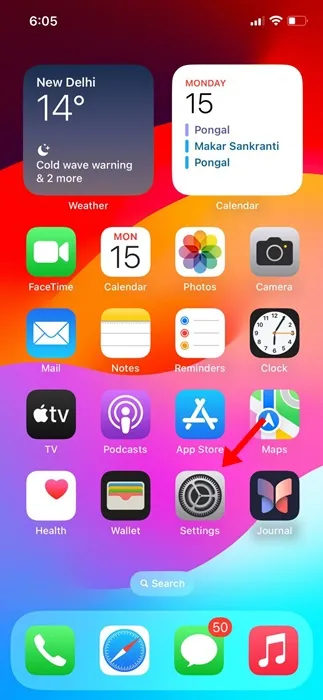
2. Po otwarciu aplikacji Ustawienia dotknij Wi-Fi .
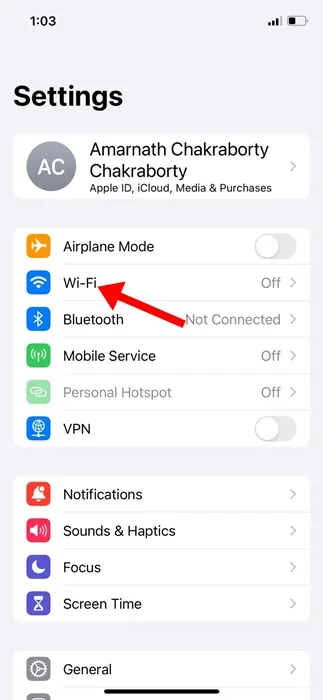
3. Teraz znajdziesz wszystkie sieci Wi-Fi, z którymi byłeś kiedyś połączony.
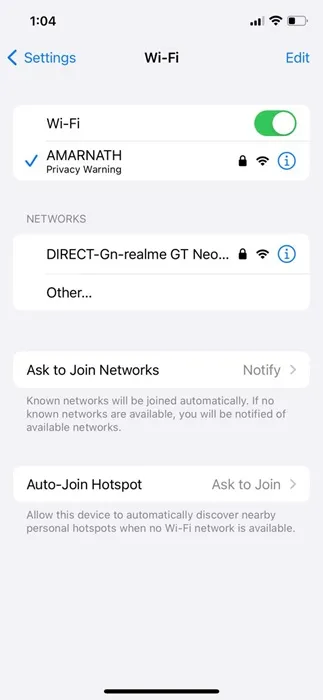
4. Po prostu dotknij przycisku (i) obok nazwy sieci Wi-Fi, którą chcesz zapomnieć.
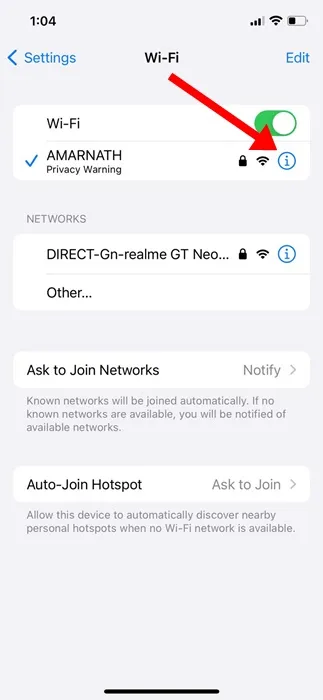
5. Na następnym ekranie dotknij opcji Zapomnij tę sieć .
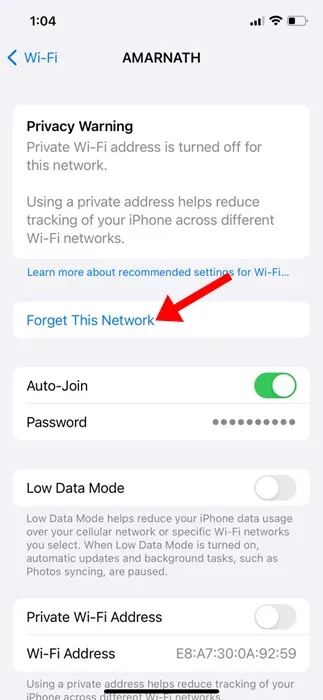
6. Po wyświetleniu monitu o potwierdzenie dotknij przycisku Zapomnij .
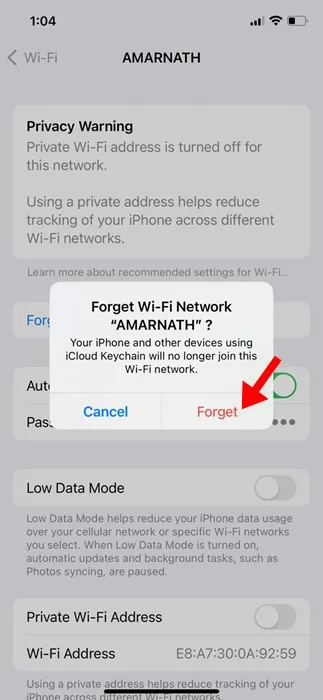
Otóż to! W ten sposób możesz zapomnieć sieć Wi-Fi na swoim iPhonie w Ustawieniach.
2. Jak zatrzymać automatyczne dołączanie do sieci Wi-Fi na iPhonie
Jeśli nie chcesz zapomnieć sieci Wi-Fi, wyłącz funkcję automatycznego dołączania dla tej konkretnej sieci. Dzięki temu Twój iPhone nie połączy się automatycznie z siecią, w której nie chcesz się znajdować. Oto jak zatrzymać automatyczne łączenie się z siecią Wi-Fi na swoim iPhonie.
1. Uruchom aplikację Ustawienia na swoim iPhonie.
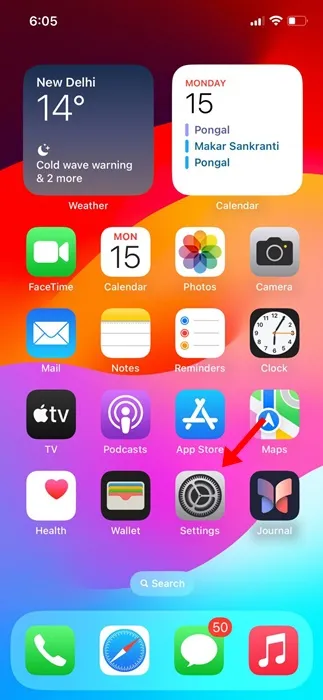
2. Po otwarciu aplikacji Ustawienia dotknij Wi-Fi .
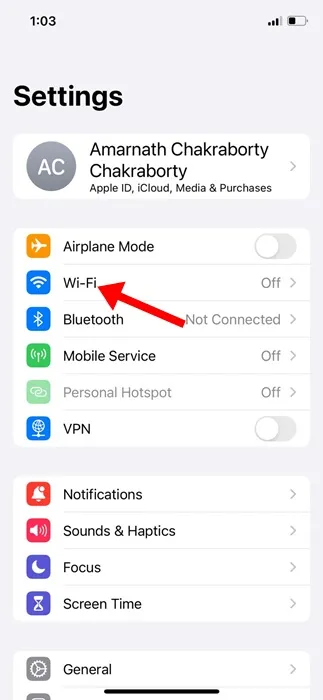
3. Następnie dotknij (i) obok sieci Wi-Fi, dla której chcesz wyłączyć automatyczne dołączanie.
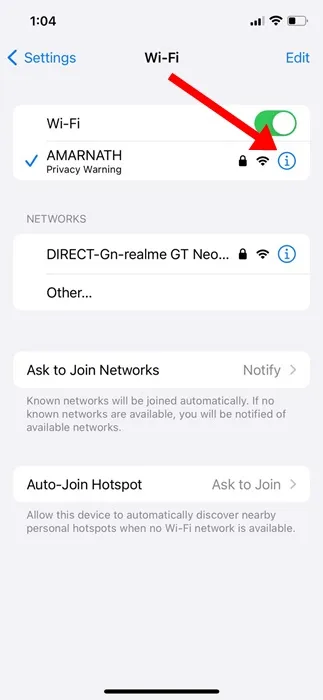
4. Na następnym ekranie wyłącz przełącznik Automatyczne dołączanie .
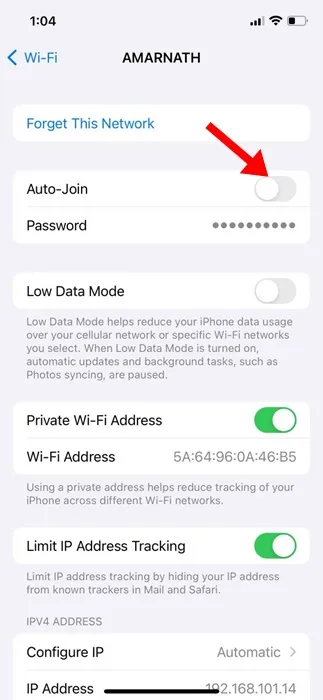
Otóż to! Zapobiegnie to automatycznemu łączeniu się iPhone’a z określoną siecią Wi-Fi.
3. Jak ponownie połączyć się z siecią Wi-Fi na iPhonie
Jeśli zmieniłeś zdanie i planujesz ponownie połączyć się z zapomnianą siecią Wi-Fi, musisz wykonać poniższe kroki. Oto jak ponownie połączyć się z zapomnianą siecią Wi-Fi na iPhonie.
1. Uruchom aplikację Ustawienia i dotknij Wi-Fi .
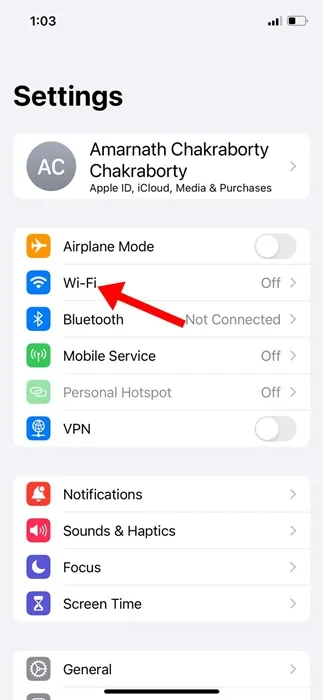
2. Na ekranie Wi-Fi znajdź sieć, z którą chcesz się połączyć.
3. Stuknij w sieć Wi-Fi i wpisz hasło do sieci Wi-Fi . Po zakończeniu dotknij opcji Dołącz w prawym górnym rogu.
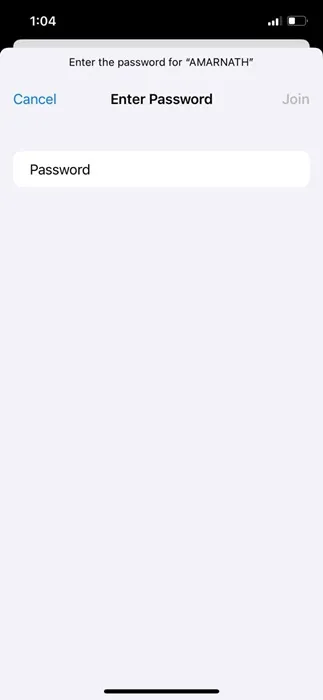
Otóż to! Spowoduje to ponowne połączenie się z siecią Wi-Fi. Po podłączeniu Twój iPhone ponownie zapamięta sieć Wi-Fi.
Oto kilka prostych kroków, aby zapomnieć sieć Wi-Fi na iPhonie. Udostępniliśmy także instrukcje wyłączania automatycznego łączenia się z sieciami Wi-Fi na iPhone’ach. Daj nam znać, jeśli potrzebujesz dodatkowej pomocy w zapomnieniu sieci Wi-Fi na swoim iPhonie.
Dodaj komentarz